- Android no se enciende
- Memoria interna de Android muerto
- Samsung pantalla negra
- Android dañado por el agua
- Sigue reiniciando Samsung
- Atrapado en el logotipo de Samsung
- Virus infectado de Android
- Android estrellado
- Desbloquear Android de pantalla rota
- WhatsApp Recovery para Samsung roto
- Recuperar fotos SnapChat de Android roto
- Android congelado
Cómo obtener datos de un teléfono roto que no se enciende fácilmente
 Publicado por Boey Wong / 13 de octubre de 2022 09:00
Publicado por Boey Wong / 13 de octubre de 2022 09:00Los teléfonos Android o cualquier dispositivo, en general, tienden a funcionar mal después de usarlos durante un período de tiempo. Los problemas del sistema comienzan a ocurrir aquí y allá a medida que pasa el tiempo. Algunos de estos problemas se quedan atascados en una pantalla negra, congelada, logotipo de recuperación, etc. Y uno de los peores es que no se enciende. ¿Cuáles son las posibles causas de este problema?
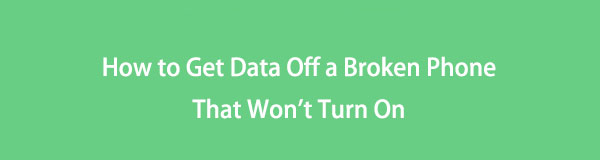
Antes de entrar en las peores conclusiones, comprueba si la batería no está descargada primero. Tal vez es demasiado bajo, por lo que está tardando en cargarse. De lo contrario, el problema debe estar en el propio dispositivo. Si accidentalmente lo dejó caer y se rompió, existe una gran posibilidad de que el hardware se haya dañado gravemente. O tal vez debido a la caída, el industria el botón falla repentinamente. Así que ahora estás estresado porque tienes archivos importantes almacenados en tu teléfono.
Arregle su sistema Android congelado, bloqueado, con pantalla negra o pantalla bloqueada a la normalidad o Recupere los datos de un teléfono o tarjeta SD dañados.
- Soluciona tus problemas de Android y recupera datos desde el teléfono.
- Extraiga contactos, mensajes, WhatsApp, fotos, etc. de un dispositivo Android o tarjeta de memoria dañados.
- El teléfono Android y los datos de la tarjeta SD están disponibles.
Bueno, no se preocupe más ya que presentamos un software fenomenal para extraer sus datos de un teléfono roto. A continuación se muestran los métodos con las pautas más sencillas para resolver su problema de Android. Aprende cómo sacar fotos de un teléfono roto que no enciende.

Lista de Guías
Parte 1. Qué hacer cuando su teléfono Android no enciende
Puede realizar algunos procesos manejables cuando no puede encender su teléfono Android, y el modo de recuperación juega un papel importante en la solución.
Para ingresar al modo de recuperación, presione el botón Inicio + volumen de Down + Motor todas las llaves a la vez. Manténgalos presionados hasta que aparezca el logotipo de Android. Una vez que vea el Sistema de recuperación de Android interfaz, hay varias opciones que puede probar para solucionar el problema. los reiniciar el sistema ahora opción simplemente reinicia su teléfono, el Limpiar la partición de caché limpia algo de espacio, mejorando el rendimiento de su teléfono, y el Borrar datos / restablecimiento de fábrica opción devuelve su teléfono a su configuración predeterminada.
Además del modo de recuperación, también puede intentar quitar la tarjeta SD, ya que puede ser la que cause el problema. También puede probar con un cargador diferente para ver si no es el que funciona mal. O pruebe con una batería diferente, especialmente si ya la ha usado durante años.
Parte 2. Cómo recuperar datos de un teléfono Android que no enciende
Si alguna de las soluciones anteriores no funciona en su teléfono Android, tal vez sea hora de mejorar los métodos. Como ya no puede encender su dispositivo Android, la opción que le queda es recuperar datos usando copias de seguridad o una herramienta profesional.
Método 1: recuperar datos de archivos de copia de seguridad desde la PC
Hay varios servicios de respaldo y ubicaciones que puede usar para proteger sus datos. Uno de ellos es guardar una copia de sus archivos en su PC. Mantener sus datos en su computadora es uno de los métodos que puede hacer para mantenerlos seguros. Ahora, si lograste tener una copia de seguridad, sigue las instrucciones a continuación para recuperar tus archivos:
Paso 1Conecte su nuevo teléfono Android con un cable USB a la computadora. En las notificaciones de tu teléfono, toca Transferir archivos en las opciones de USB.
Paso 2Abre la unidad de tu teléfono Android en tu computadora. Luego, en otra ventana, abra la carpeta de respaldo que guardó en su PC.
Paso 3Copie los archivos que desea recuperar y luego péguelos en su nuevo teléfono.
Método 2. Recuperar datos perdidos con FoneLab Extracción de datos de teléfonos Android rotos
Finalmente es el FoneLab roto la extracción de datos del teléfono Android porque guardamos lo mejor para el final. Este software puede arregla tu teléfono Android que está congelado, estrellado, atascado en una pantalla negra y más. Entonces, incluso si tiene dificultades para encender su dispositivo, FoneLab Broken Android Phone Data Extraction puede encontrar una manera de repararlo y extraer datos de él. Esta herramienta es compatible con la mayoría de los dispositivos Samsung, como Samsung Galaxy Note, Samsung Galaxy y Samsung Galaxy Tab.
Siga los pasos a continuación para descubrir cómo sacar fotos de un teléfono roto que no enciende usando una herramienta profesional:
Arregle su sistema Android congelado, bloqueado, con pantalla negra o pantalla bloqueada a la normalidad o Recupere los datos de un teléfono o tarjeta SD dañados.
- Soluciona tus problemas de Android y recupera datos desde el teléfono.
- Extraiga contactos, mensajes, WhatsApp, fotos, etc. de un dispositivo Android o tarjeta de memoria dañados.
- El teléfono Android y los datos de la tarjeta SD están disponibles.
Pasos sobre cómo obtener imágenes de datos de un teléfono roto que no enciende:
Paso 1Acceda al sitio web de extracción de datos de teléfonos Android rotos de FoneLab. Encuentra el Descargar gratis en la parte inferior izquierda de la página, luego haga clic en él para descargar el software. Abra el archivo para que comience la instalación. Espere unos segundos hasta que se complete, luego comience a ejecutar el programa en su computadora.
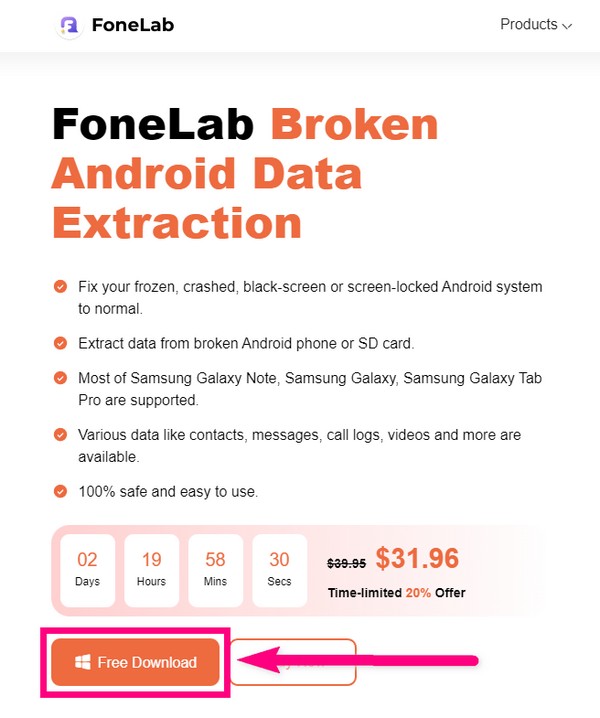
Paso 2Las tres opciones de extracción de datos de teléfonos Android rotos de FoneLab le darán la bienvenida. La función de recuperación de datos de Android, la función de copia de seguridad y restauración de datos de Android y la Teléfono Android roto Dara Extracción, que seleccionará.
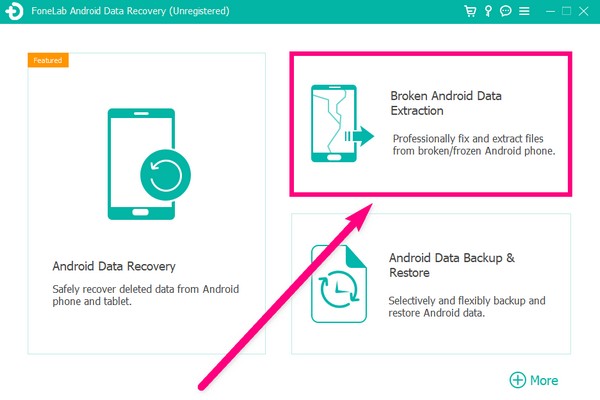
Paso 3Verá los dos cuadros que contienen los problemas que pueden solucionar. los Inicio El botón a la izquierda maneja dispositivos Android que permanecen en una pantalla rota, pantalla negra, pantalla que no responde, etc. Mientras tanto, el Inicio El botón de la derecha maneja los dispositivos Android con un sistema dañado. Elegir la Inicio botón que sea más apropiado para la situación de su teléfono.
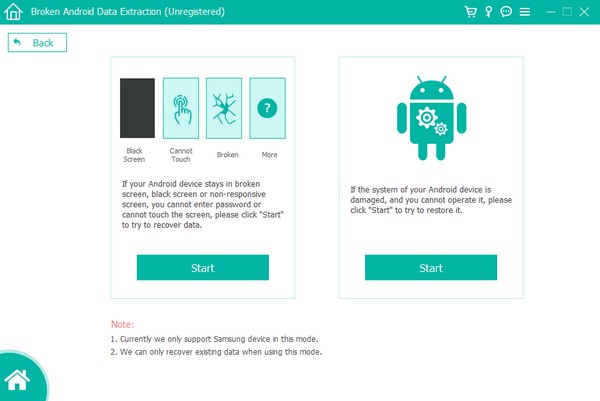
Paso 4Seleccione la información correcta sobre su dispositivo en la siguiente interfaz. Asegúrese de que el Nombre del dispositivo y el Modelo del dispositivo que seleccione coincidan con la información de su teléfono Android para evitar complicaciones. Si no ve la información de su dispositivo en la lista, haga clic en el No mi dispositivo en la lista opción, y llénelo. Luego, haga clic en el Confirmar pestaña en la parte inferior derecha para continuar.
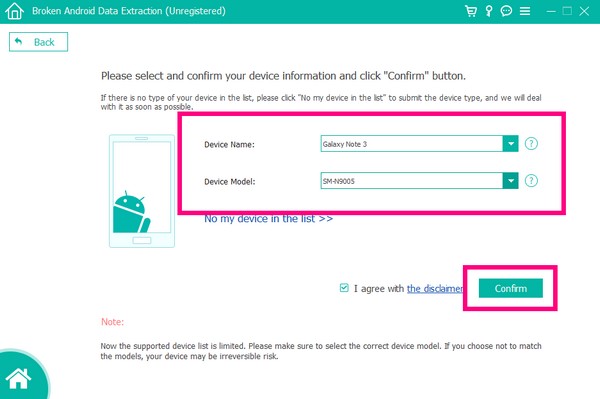
Paso 5Siga las instrucciones en pantalla para ingresar al modo de descarga. Asegúrese de presionar los botones correctos en su teléfono Android para un proceso exitoso. Luego presione el botón Inicio.
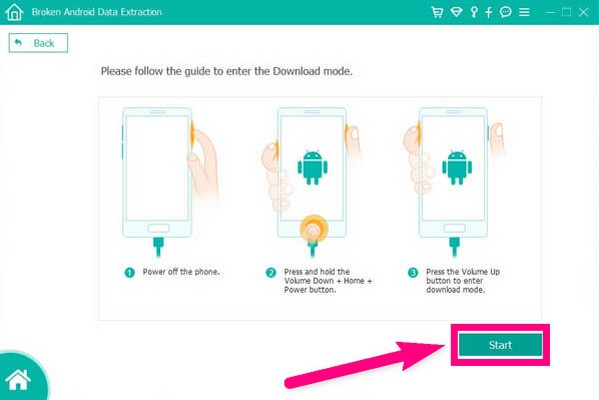
Paso 6Luego, el programa comenzará a descargar el paquete de recuperación correspondiente para solucionar el problema de su teléfono. No lo desconecte mientras el proceso está en curso. Una vez hecho esto, le mostrará sus datos y finalmente podrá extraer los archivos que desee de su teléfono roto.
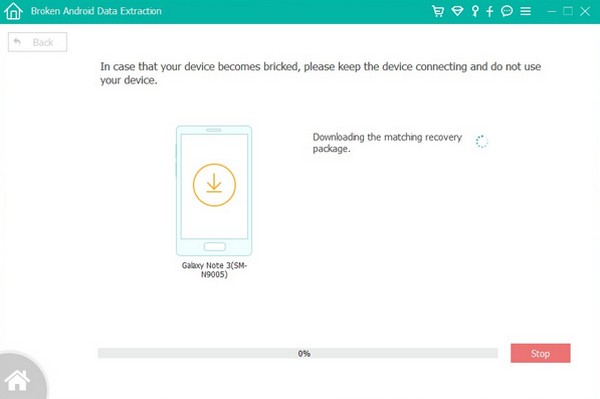
Si sus datos desaparecen después de eso, puede probar la Recuperación de datos de Android para recuperar los datos perdidos con simples clics.
Arregle su sistema Android congelado, bloqueado, con pantalla negra o pantalla bloqueada a la normalidad o Recupere los datos de un teléfono o tarjeta SD dañados.
- Soluciona tus problemas de Android y recupera datos desde el teléfono.
- Extraiga contactos, mensajes, WhatsApp, fotos, etc. de un dispositivo Android o tarjeta de memoria dañados.
- El teléfono Android y los datos de la tarjeta SD están disponibles.
Parte 3. Preguntas frecuentes sobre la recuperación de datos de un teléfono Android que no enciende
1. ¿Todavía puedo recuperar datos incluso cuando el teléfono está muerto?
Sí tu puedes. Con el uso de la herramienta y el método correctos, aún puede recuperar datos de un teléfono muerto que no se enciende. Si vas a buscar una herramienta profesional, prueba la FoneLab roto la extracción de datos de Android. Será de gran ayuda para los problemas de su teléfono y es aún mejor con sus otras características increíbles.
2. ¿Qué debo hacer si mi teléfono no se puede conectar a la computadora?
Puede intentar enchufar el cable USB en un puerto USB diferente en su PC. Si no funciona, prueba con otro cable USB.
3. ¿Qué otras características tiene FoneLab Broken Android Data Extraction?
Esta herramienta tiene un Android de Recuperación de Datos característica que puede recupera tus archivos borrados fácilmente. Además, también tiene un Copia de seguridad y restauración para ayudarlo a proteger sus datos.
Si vuelve a encontrar un problema en su dispositivo, visite el sitio web de FoneLab para obtener herramientas más confiables para la resolución de problemas. Descubrirá varios programas que se especializan en diferentes dispositivos.
Arregle su sistema Android congelado, bloqueado, con pantalla negra o pantalla bloqueada a la normalidad o Recupere los datos de un teléfono o tarjeta SD dañados.
- Soluciona tus problemas de Android y recupera datos desde el teléfono.
- Extraiga contactos, mensajes, WhatsApp, fotos, etc. de un dispositivo Android o tarjeta de memoria dañados.
- El teléfono Android y los datos de la tarjeta SD están disponibles.
A continuación se muestra un video tutorial para referencia.


